Jak Přizpůsobit aplikaci Outlook Pro Větší Produktivitu
Každý, kdo používá e-mail na pracovišti v těchto dnech, a to jezdí téměř každý blázen. Pravděpodobně obdržíte stovky e-mailových zpráv každý den. Tato palba e-mailů, která není zaškrtnuta, může převzít váš den a snížit vaši produktivitu.
naštěstí s některými úpravami můžete zabránit tomu, aby se to stalo. Podívejme se na některé konkrétní tipy, které vám pomohou převzít kontrolu nad vaším e-mailem.
důležité rady: Nastavte časy pro kontrolu e-mailu
Pokud existuje jeden tip, který uvedete do praxe, měl by to být tento:
nastavte konkrétní časy pro kontrolu e-mailu a držte se jich.
příchozí e-mail vás může zcela odhodit z vašeho aktuálního úkolu a zničit vaši dynamiku. Když jste v hlubokém zamyšlení nad tabulkou a objeví se e-mailové upozornění, přepnutí do aplikace Outlook vás přeorientuje na něco, co není tak důležité. Téměř v každém případě není žádný e-mail tak důležitý, že nemůže chvíli čekat.
Vyzkoušejte časový interval pro kontrolu e-mailu, který vyhovuje vašemu pracovnímu dni. To bude záviset na tom, jak často budete muset reagovat na e-maily. Pro některé, kontrola e-mailu jednou po obědě a jednou před odjezdem by mohla fungovat dobře. Jiní možná budou muset zkontrolovat svou doručenou poštu v horní části každé hodiny.
Pokud je to ve vaší práci možné, doporučujeme vyhnout se e-mailu první věc ráno. První minuty svého dne byste měli věnovat nejdůležitějším činnostem na seznamu úkolů. Ve většině případů může e-mail počkat a nestojí za to se rozptýlit, jakmile dorazíte do práce.
neexistuje nejlepší čas, který bude fungovat pro každého. Ale degradovat e-mail kontrola na konkrétní časy vám umožní pohybovat se rychle přes složky doručená pošta a zaměřit se na to, místo toho, lámání pryč od vaší aktuální úkol každých patnáct minut, aby se odpovědět na jednu zprávu.
Upravit v aplikaci Microsoft Outlook pro E-mail zdravý Rozum
Protože mnoho z našich čtenářů pomocí aplikace Microsoft Outlook, podívejme se některé aplikace Outlook nastavení, která vám může pomoci e-mailu menší rozptýlení a pomůže vám získat více z aplikace Outlook.
zakázat upozornění na nové zprávy
ve výchozím nastavení aplikace Outlook používá několik metod, jak upoutat vaši pozornost při příchodu nové zprávy. Pokud kontrolujete e-mail v určitých časech, tato oznámení vás jen rozptýlí. V aplikaci Outlook přejděte do souboru > možnosti a vlevo vyberte kartu Pošta. Poté v části příchod zprávy zrušte zaškrtnutí všech možností.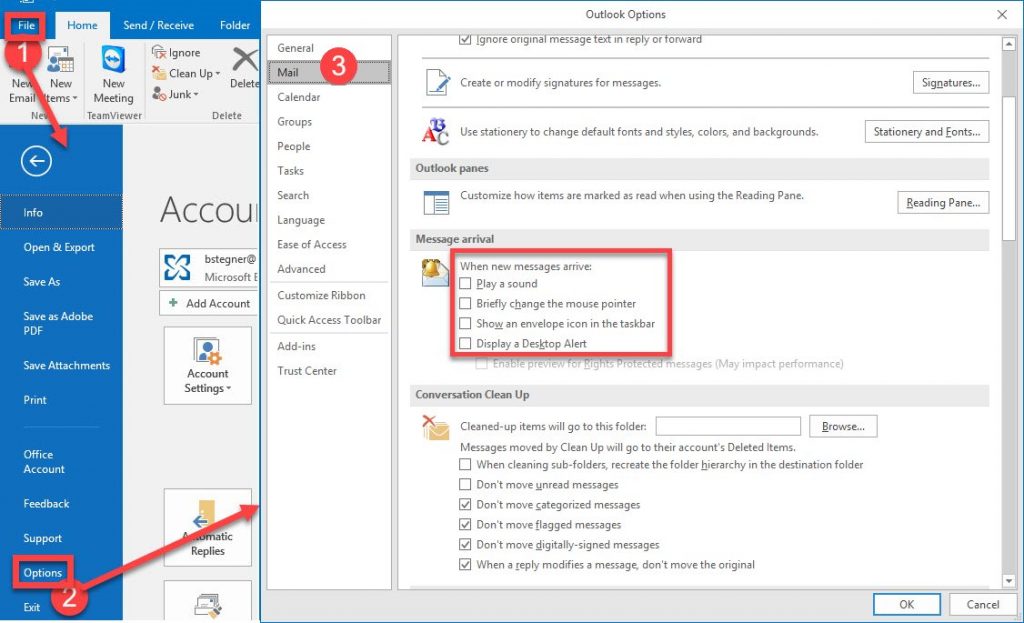
Tento bude zakázat zvuky, pop-up, a ikona obálky, která se objeví na aplikace Outlook zástupce na hlavním Panelu v dolní části obrazovky.
odstraňte formátování vloženého textu
pravděpodobně jste si všimli, že při vkládání textu z jiného programu do e-mailu Aplikace Outlook udržuje formátování. Například, pokud zkopírujete velikost 72 písmo červený text z webové stránky, uvidíte to přesně takhle, když vložíte do e-mailové zprávy. Obvykle chcete pouze samotný text, nikoli formátování.
Chcete-li zakázat formátování kopírování, navštivte soubor > možnosti a vyberte kartu Pošta. Klikněte na tlačítko Možnosti editoru … pod komponovat zprávy. Poté vyberte kartu Upřesnit vlevo. Přejděte dolů do části vyjmout, kopírovat a vložit a nastavte možnost vkládání z jiných programů tak, aby obsahoval pouze Text. Klepnutím na tlačítko OK uložte změny.
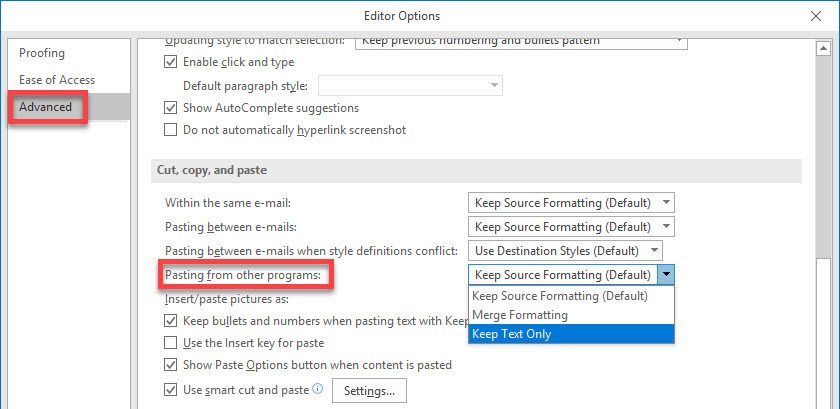
nyní se nemusíte starat o vkládání všech druhů podivných textových stylů do svých e-mailů.
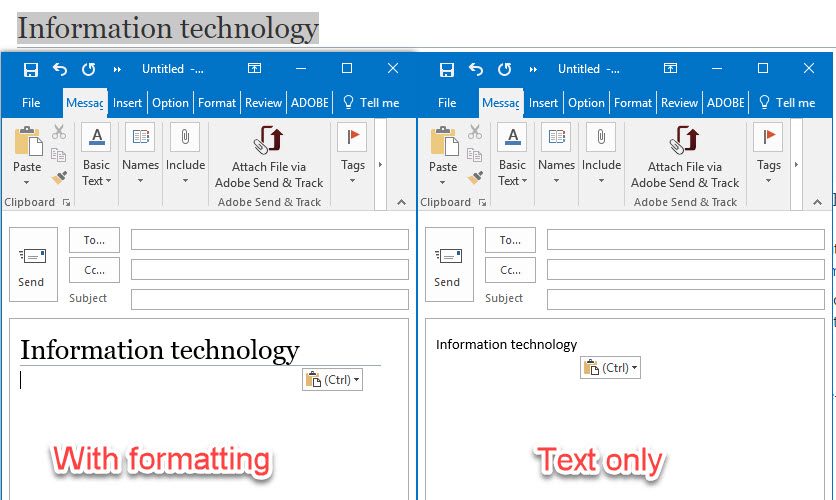
Zavřít Původní Zprávy Při Odpovědi
Pokud se vám odpověď nebo předání e-maily často, budete pravděpodobně mít spoustu zprávou plovoucí kolem. Zavírat je, když už jste s nimi hotovi, je ztráta času. Můžete převrátit nastavení a provést aplikaci Outlook automaticky zavřít okno zprávy, když kliknete na odpověď nebo vpřed, čímž se sníží nepořádek.
udělat tak, jdi na Soubor > Volby > e-Mail a vyhledejte Odpovědi a dopředu části. Při odpovědi nebo přeposílání zaškrtněte políčko Zavřít původní okno zprávy.
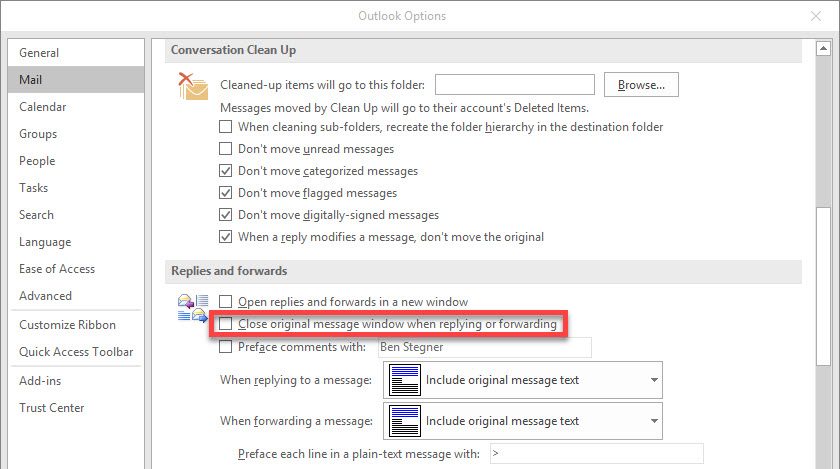
Spusťte aplikaci Outlook v Zobrazení Kalendáře
udržet si od získání rozptýlit vaší schránky, tak proč ne mít aplikace Outlook zobrazení kalendáře, kdy to začne? Je mnohem užitečnější vidět vaše nadcházející události při otevření aplikace Outlook, než je zahlceni e-mailem.
úvodní stránku aplikace Outlook můžete změnit návštěvou souboru > Možnosti > pokročilé. V části Start a exit aplikace Outlook klikněte na Procházet … vedle Start Outlook v této složce: box. Vyberte kalendář a klikněte na OK.
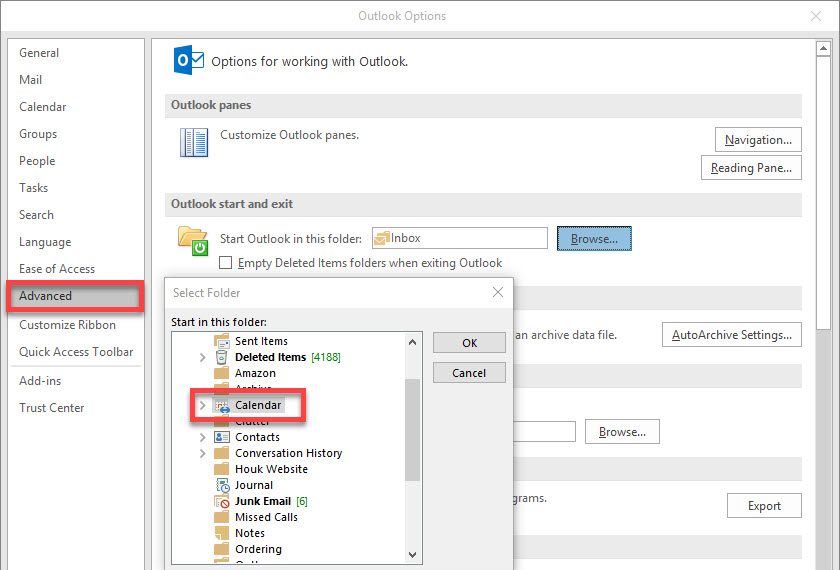
změňte chování podokna čtení
funkce podokna čtení aplikace Outlook zobrazí e-mailovou zprávu přímo ve vaší doručené po kliknutí na ni. To vám umožní snadno zkontrolovat váš e-mail, aniž byste dvakrát klikli na zprávu a otevřeli ji v novém okně.
to je docela užitečné; podokno čtení však usnadňuje označení zpráv jako přečtených náhodně. Ve výchozím nastavení aplikace Outlook označí zprávu jako přečtenou, jakmile na ni kliknete a poté kliknete na něco jiného. To znamená, že pokud rychle procházíte zprávami, můžete něco označit jako přečtené, aniž byste si to uvědomovali.
Pokud stále chcete použít podokno čtení, můžete to upravit. Klikněte na kartu Zobrazit v horní části aplikace Outlook a v části Rozvržení klikněte na podokno čtení. Vyberte možnosti… a uvidíte několik nastavení pro podokno čtení.
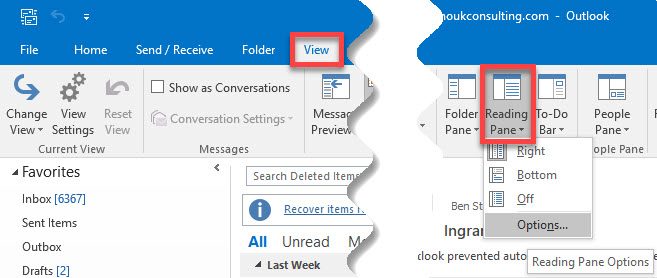
při zobrazení v podokně Čtení zaškrtněte položky jako přečtené. Níže můžete zadat číslo do pole vedle Wait – to je, kolik sekund musíte zobrazit zprávu, než ji aplikace Outlook označí jako přečtenou. Pokud byste raději označili všechny zprávy jako přečtené sami, zrušte zaškrtnutí položky označit jako přečtené při změně výběru volba. Tím se aplikace Outlook zastaví v označování zpráv jako přečtených, když od nich kliknete.
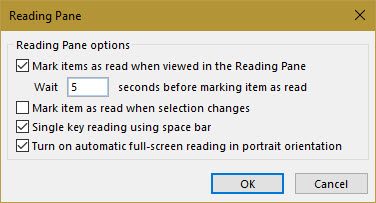
Pokud byste raději, můžete zcela zakázat podokno čtení. Vyberte kartu Zobrazit a klikněte na tlačítko podokno čtení. Vyberte vypnuto a aplikace Outlook odstraní podokno čtení. Místo toho uvidíte seznam všech svých e-mailů a můžete jej otevřít dvojitým kliknutím.
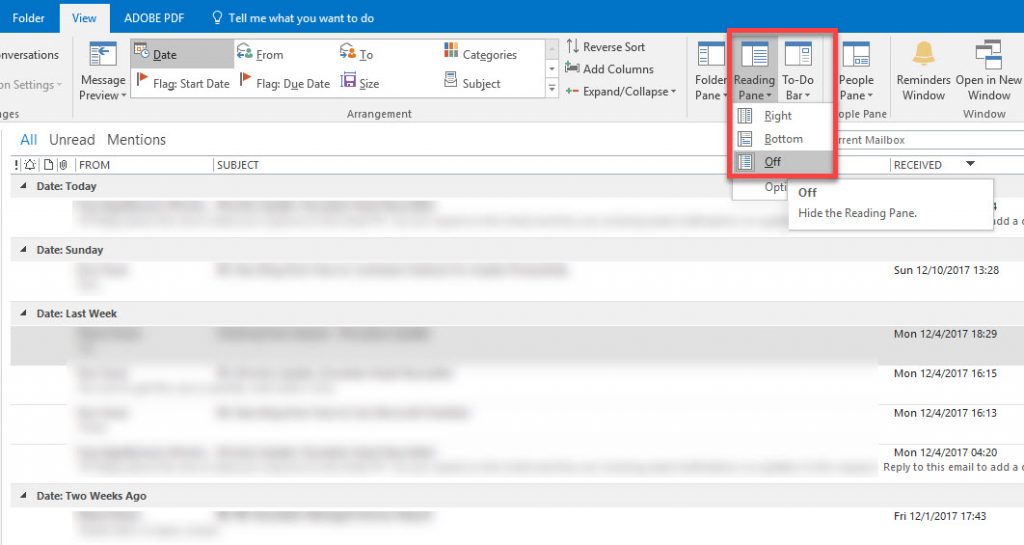
Vždy Zobrazovat Pole Skrytá
pravděpodobně víte, že Skrytá pole vám umožní posílat zprávy na určité příjemce, aniž by je viděla ostatní adresy. Pokud jej používáte často, můžete říci aplikaci Outlook, aby ji vždy zobrazovala, což vám ušetří kliknutí.
Chcete-li tak učinit, spusťte novou e-mailovou zprávu kliknutím na nový e-mail na kartě Domů nebo použijte klávesovou zkratku CTRL + N.v okně Nový e-mail vyberte kartu Možnosti nahoře. Poté klikněte na tlačítko Bcc v části Zobrazit pole. Tím se trvale zobrazí pole Bcc pro všechny nové zprávy a odpovědi.
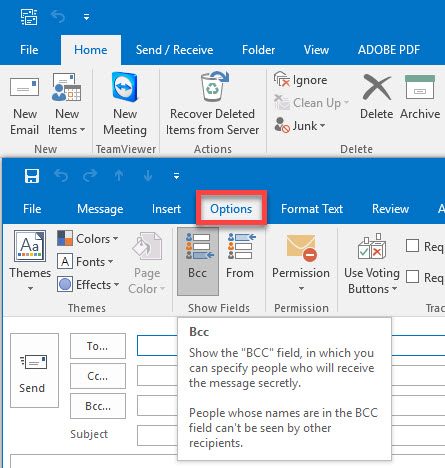
Využijte Panel úkolů
Kromě e-mailu aplikace Outlook, můžete také držet své kontakty, kalendář a seznam úkolů. Mezi těmito kartami můžete kdykoli přepínat, ale aplikace Outlook také nabízí panel, který vám umožní zkontrolovat je na první pohled.
Chcete-li jej povolit, Klikněte na kartu Zobrazit v horní části aplikace Outlook a v části Rozvržení vyberte panel úkolů. Zde můžete zobrazit svůj kalendář, lidi a úkoly. Je jen na vás, které z nich jsou nejvíce užitečné. Pokud povolíte kalendář, Zobrazí se vaše nadcházející události. Karta lidé vám umožňuje snadný přístup k lidem, které nejvíce kontaktujete, a pomocí úkolů můžete sledovat seznam úkolů.
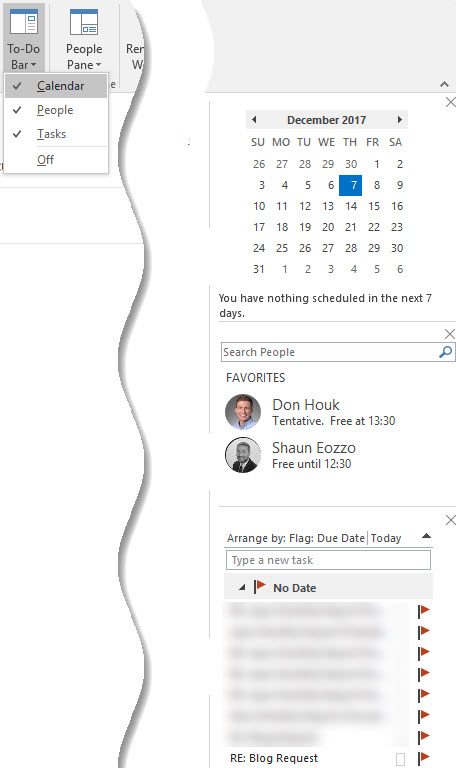
Zpoždění Doručení Zprávy
Někdy, nechceš poslat zprávu hned. Například, pokud si poslat e-mail na konci pracovního dne, by to mohlo být pohřben ve schránce příjemce a snížit jejich šanci vidět a reagovat. Odeslání zprávy první věc ráno by bylo lepší, ale co když zítra zapomenete?
řešením je plánování zpráv. To vám umožní sestavit zprávu, když je to vhodné, ale aplikace Outlook ji ve skutečnosti doručí až do doby, kterou určíte.
Chcete-li to provést, vytvořte novou zprávu a zadejte svůj e-mail jako obvykle. Až budete hotovi, místo kliknutí na Odeslat klikněte na kartu Možnosti podél horního pruhu. V části Další možnosti vyberte možnost zpoždění doručení. Objeví se nové okno.
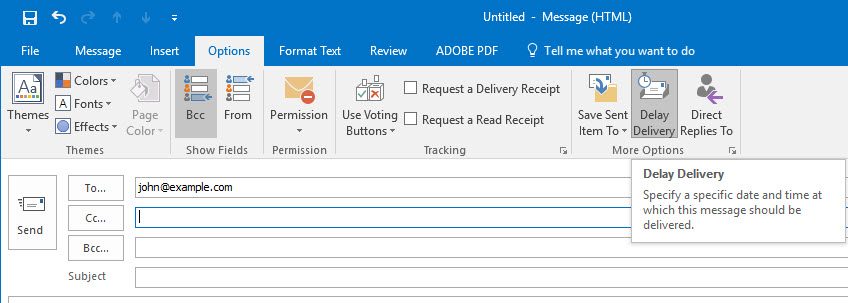
zde vyberte možnost nedoručit dříve a z rozevíracích polí vyberte datum a čas. Jakmile kliknete na Zavřít, naplánovali jste zprávu.
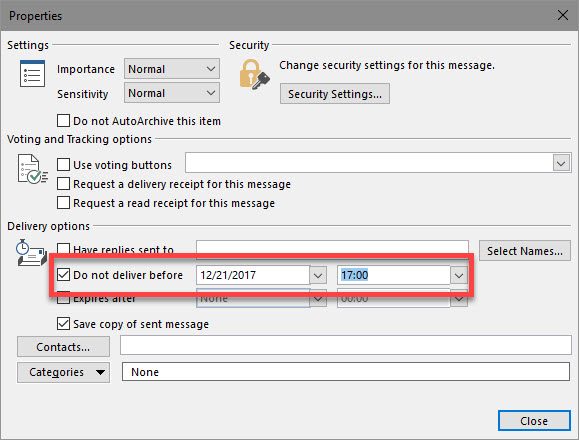
Označit e-Maily pro Follow-up
je snadné poslat e-mail s konkrétní žádosti a zapomenete poslat. Vestavěná funkce sledování aplikace Outlook vám pomůže zapamatovat si důležitou zprávu, abyste vždy dostali odpověď.
při vytváření e-mailu vyberte kartu Zpráva v horní části okna. V části značky klikněte na sledovat. Uvidíte rozevírací seznam s rychlými možnostmi, jako je dnes, zítra a příští týden.
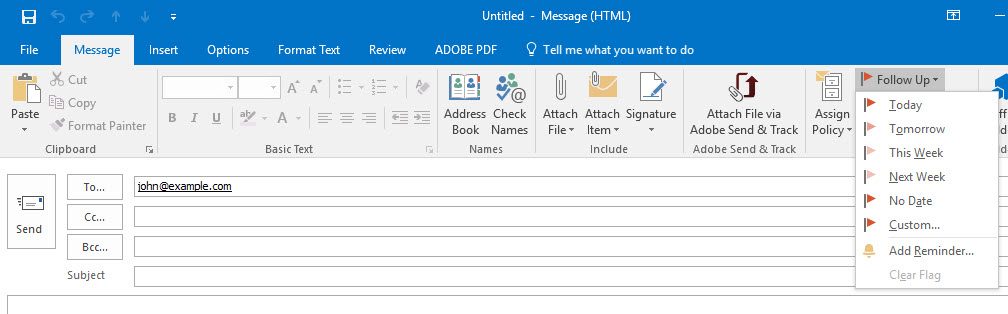
Pokud klepnete na tlačítko Vlastní, můžete nastavit přesný datum a čas, který aplikace Outlook vám připomene sledovat. Je to dobrý nápad zaškrtnout políčko připomenutí příliš, takže se dostanete pop-up, když je čas sledovat.
Outlook vám také dává možnost označit příjemce, který automaticky označí zprávu na jejich konci pro sledování. Pravděpodobně byste to neměli používat, pokud nejste obeznámeni s osobou, kterou kontaktujete, ačkoli.
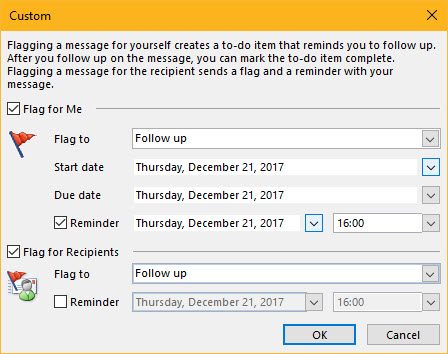
ujistěte se, že vidíte své následné vlajky, abyste na ně nezapomněli! Postupujte podle výše uvedených kroků v Využít-Bar sekce ukázat své úkoly na pravé straně aplikace Outlook, nebo klepněte na tlačítko Úkoly, aby jim ukázal, v plné okno.
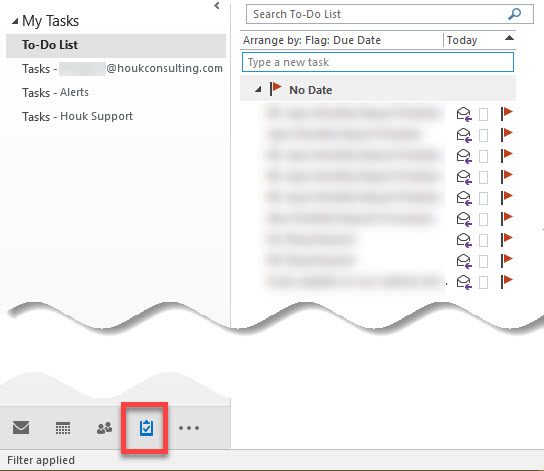
jste připraveni na vyšší produktivitu aplikace Outlook?
doufejme, že tyto tipy vám pomohou snížit rozptýlení e-mailu a zlepšit práci aplikace Outlook pro vaše potřeby. E-mail nemusí být masivní bolest hlavy-převzetí kontroly s těmito a dalšími vylepšeními bude váš zážitek mnohem hladší.
další pomoc s e-mailem, podívejte se na naše tipy pro lepší formátování e-mailu.